
Lanotalium(Lanota谱面自制软件)
v2.5.0 官方版- 介绍说明
- 下载地址
- 精品推荐
- 相关软件
- 网友评论
Lanotalium界面功能丰富,可以找到调律器、属性、音乐播放器、时间轴、创造、频谱等功能,您可以添加本地的音乐到软件播放,可以在软件创建新的谱面,可以在软件查看频谱播放效果,开始播放的时候就可以在时间轴界面显示调律器动作,可以查看实时播放效果,可以查看波形频谱效果,调律器动作参数都是可以自己设置的,支持持续时间、缓动、目标角度、目标半径等参数设置,可以通过调整参数让调律器显示不同的效果,支持直线运动、螺线运动、垂直动作,也可以在软件手动设计新的动作,打开官方提供的动作编辑器就可以创建新的调律器动作。
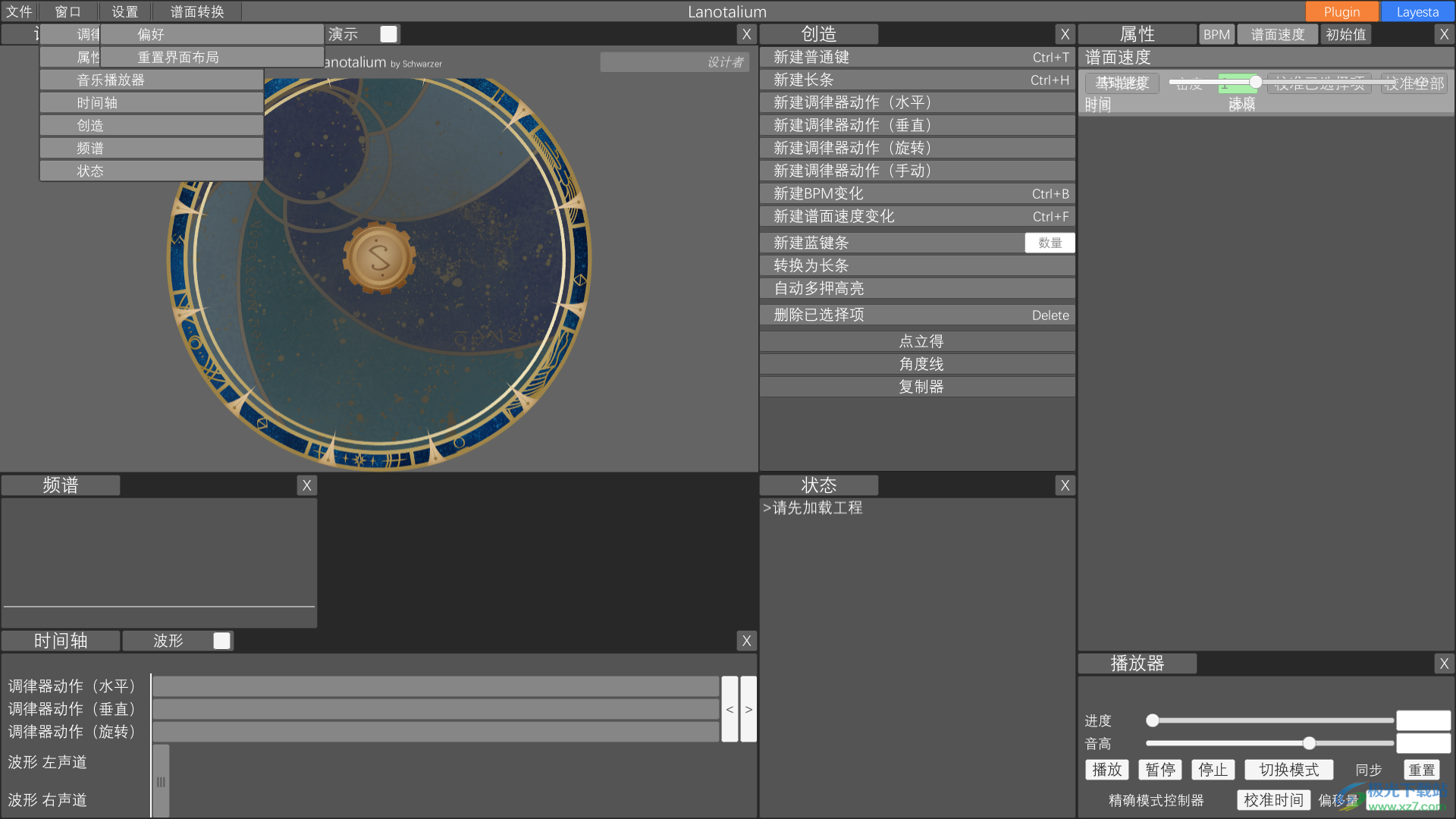
软件功能
1、Lanotalium提供谱面创建功能,直接在软件创建新的工程就可以开始设计内容
2、支持音乐添加,可以将WAV、ogg添加到软件播放
3、支持背景图像添加功能,选择喜欢的图片作为谱面背景
4、软件界面显示很多控制窗口,可以打开播放器窗口,可以控制音乐播放
5、可以打开调律器,在软件创建调律器的动作
6、支持偏好设置,可以设置软件界面的语言,可以设置音效主题
7、简单的谱面转换方式,可以转换 Bms 与 Arcaea 的谱面
8、支持插件管理:Customize Lanotalium Ui、4k按键创建Note、一键平移、显示/隐藏调律器顶部横幅
软件特色
1、Lanotalium可以在软件界面显示实时的谱面动作
2、谱面的速度也是可以自己控制的,还可以设置风格
3、支持新建普通键、新建长条、新建调律器动作(水平)
4、支持新建BPM变化、新建谱面速度变化
5、支持新建蓝键条: 在两个 note 间新建蓝键的功能
6、支持 转换为长条 :选中几个 note 转换为长条(长条节点即为 note 位置)
使用方法
1、打开Lanotalium软件提示界面设置功能,可以设置屏幕尺寸,图形质量、选择监视器
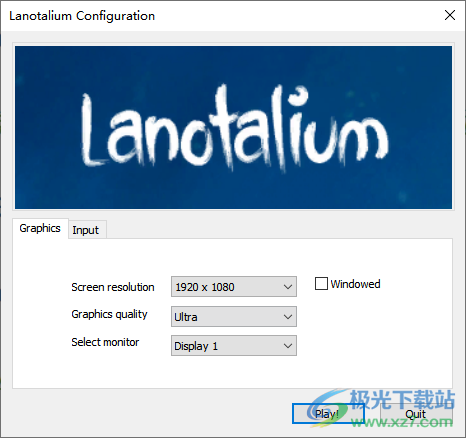
2、打开软件以后可以直接进入Lanotalium,也可以打开教程

3、欢迎使用Lanotalium!点击“文件"创建您的第一个工程
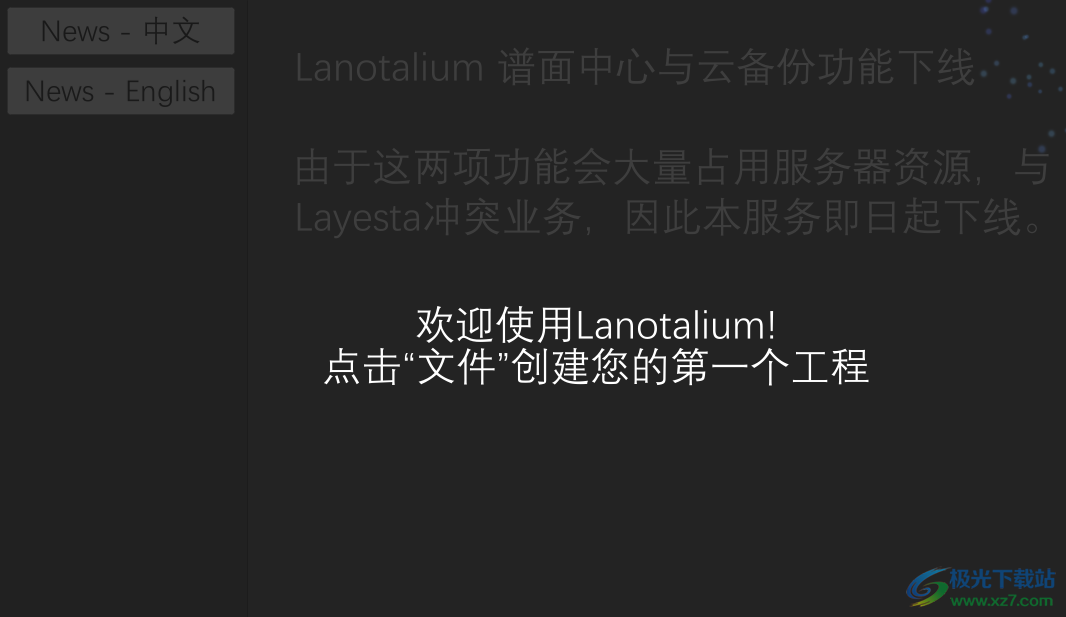
4、Lanotalium谱面中心与云备份功能下线,由于这两项功能会大量占用服务器资源,与Layesta冲突业务,因此本服务即日起下线。
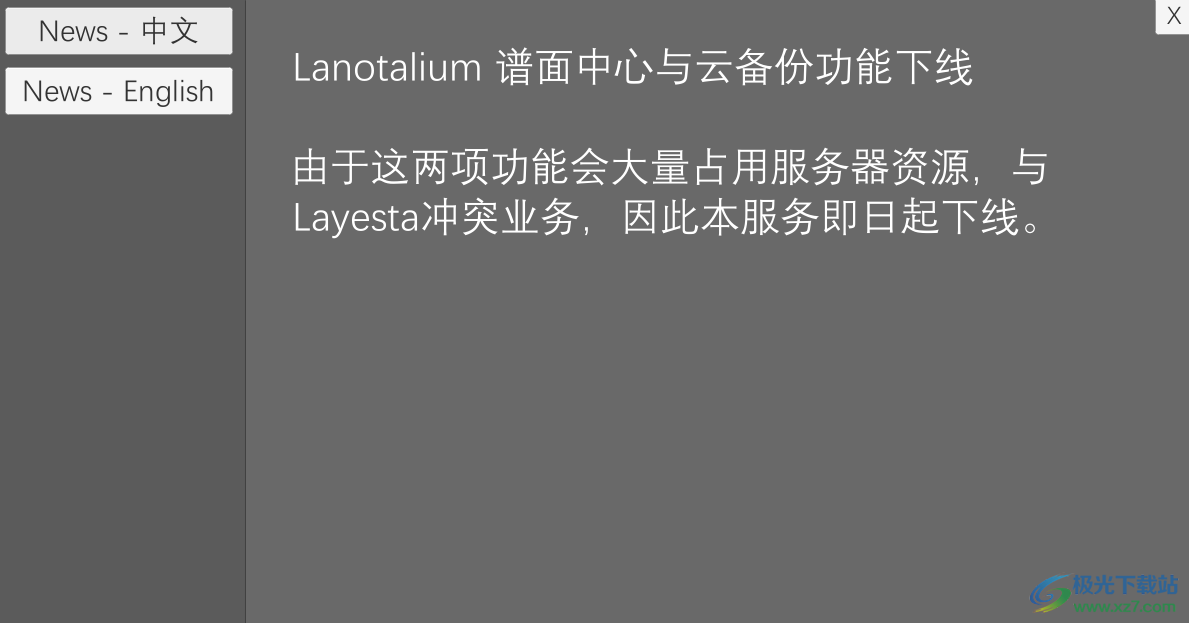
5、若您正新建工程,此项忽略,若需要打开已有.txt,则请选择
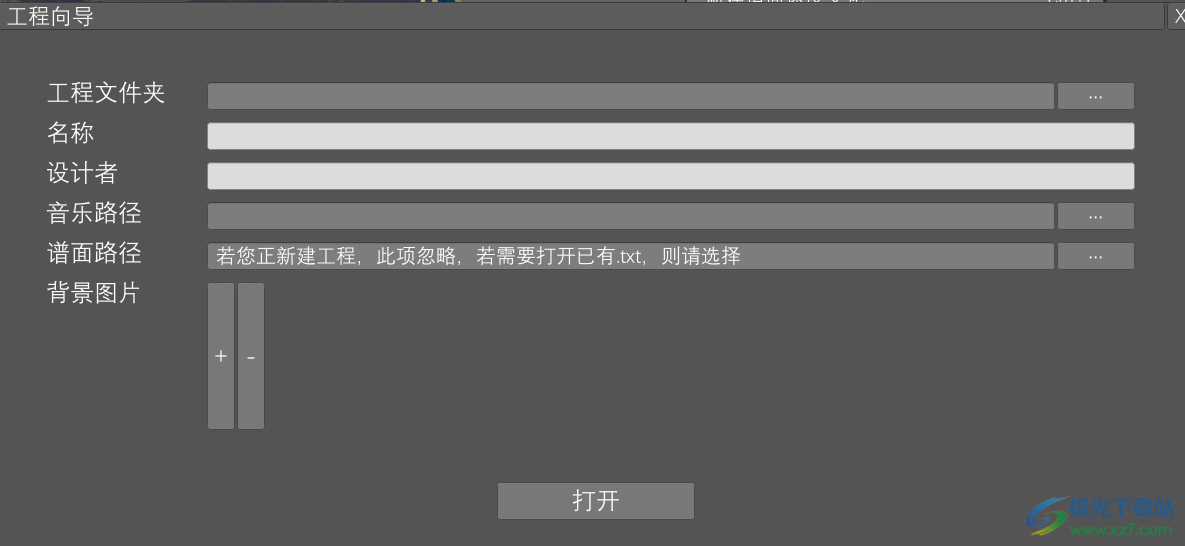
6、选择音乐时需要注意目前只支持ogg或wav格式的音频

7、调律器、属性、音乐播放器、时间轴、创造、频谱、状态
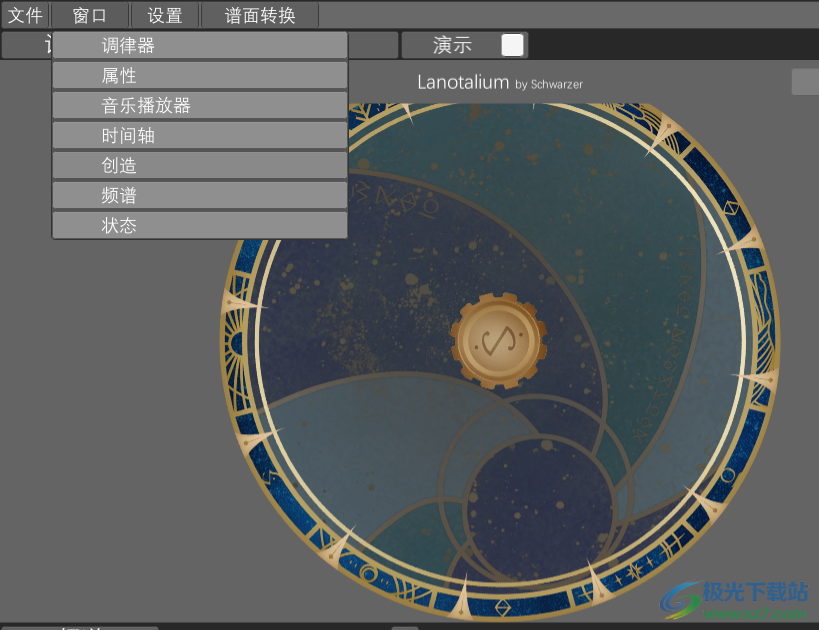
8、新建普通键、新建长条、新建调律器动作(水平)、新建调律器动作(垂直)、新建调律器动作(旋转)
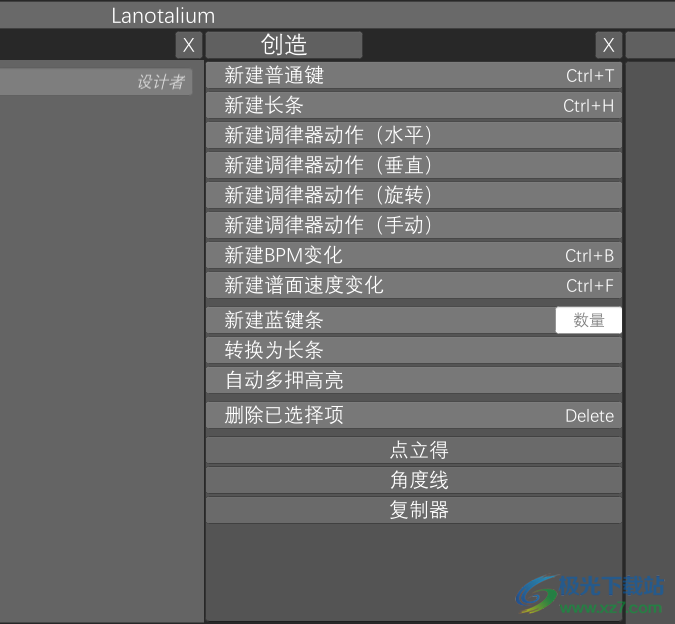
9、基本速度查看界面,可以在这里显示谱面的速度

10、播放器功能,在这里控制音乐播放,支持精确模式控制器
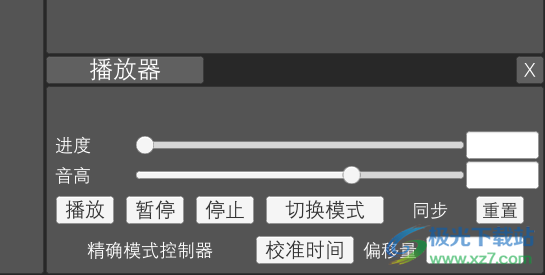
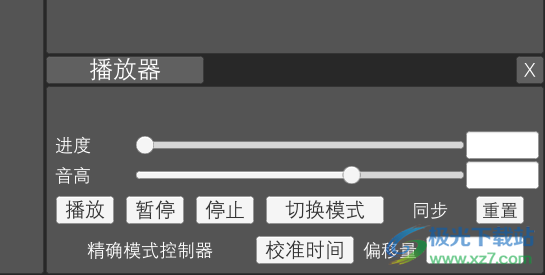
11、时间轴:调律器动作(水平)、调律器动作(垂直)、调律器动作(旋转)、波形左声道、波形右声道
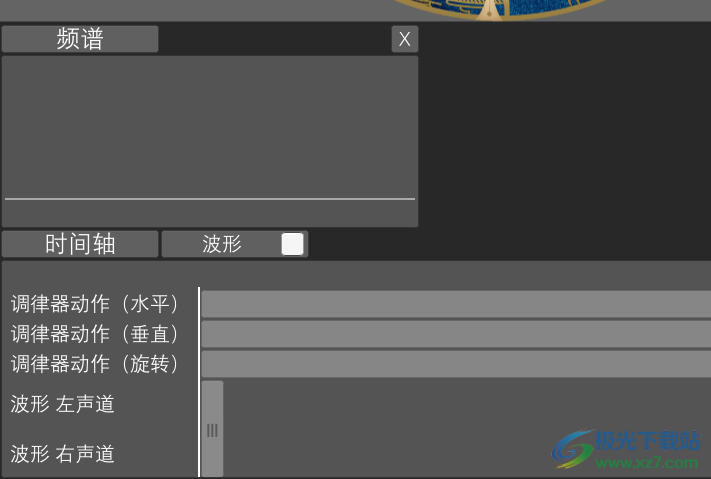
12、偏好:语言、自动保存、判定颜色、Note音效、音效主题、取消限制、背景音乐
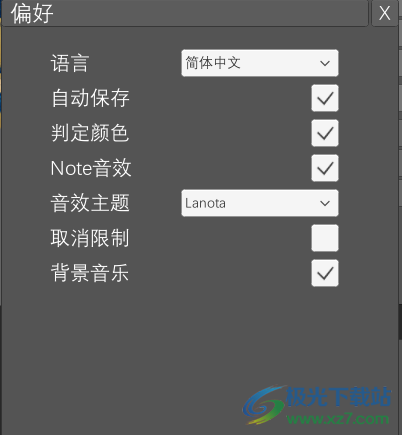
13、谱面转换功能,可以选择转换Bms谱面、转换Arcaea谱面
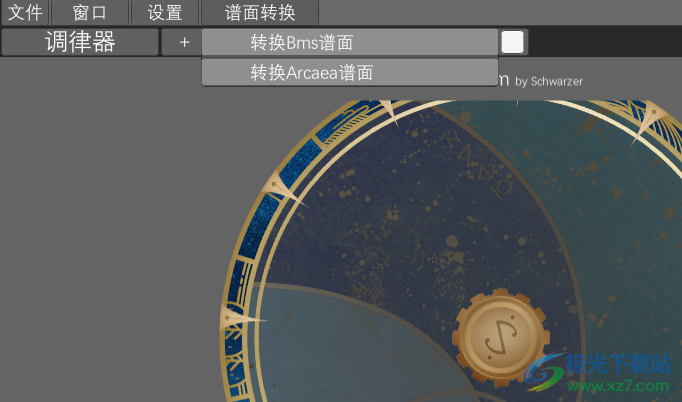
官方教程
创造
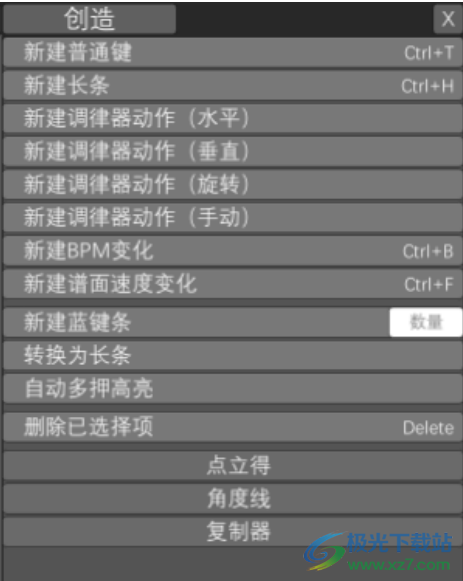
创造 note 动作的地方 数据会在属性栏显示
PS:这里只介绍第二板块(各种人性化功能)
1. 新建蓝键条
在两个 note 间新建蓝键的功能
PS:考验数学计算能力,注意 note 角度是以绝对量计算的
2. 转换为长条
选中几个 note 转换为长条(长条节点即为 note 位置)
PS:note 角度以绝对量计算3. 自动多押高亮
当两个或多个 note 同时或相靠较近时(+-0.0000459 点击会自动高亮
4. 删除已选择项
快捷键为 Delete
PS:让我们看创建区域中的三个老大爷
点立得(sch 杰作之一)
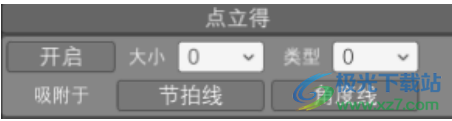
可以直接在盘子点 note 岂不美哉?
开启 吸附于节拍线或角度线都可开启关闭
大小为 note 大小
类型为 0 白键 2 红滑 3 绿滑 4 蓝键 5 长条
PS:建议您节拍线角度线全开
顺便一说点立得的所有快捷键目前都删了
角度线

输入以下格式开启角度线(注意用英文分号;隔开)
1. 直接输入角度 例:0;45;90
2. 平分角度范围 例:30-60/3;-90>90/3(两种格式)
PS:这里推荐几个
0>360/10 0>360/16 0>360/20 0>360/24
正方形白框点击可开启-关闭角度线
复制器(sch 杰作之二)
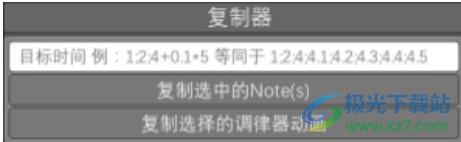
PS:鬼畜动作的来源
输入以下格式开启复制
1. 直接输入目标时间 例:39.0134
2. 时间+间隔*次数 例:4+0.1*3(等同 4;4.1;4.2;4.3)
属性(各种数据处理地方)
BPM 谱面速度 初始值点击可开展/关闭
BPM
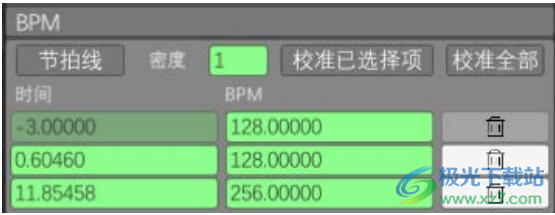
这里就是填你之前测量的 BPM 的地方
建议在音乐第一个音重新创建一个 BPM
校准不用管
节拍线方框点击可开启/关闭
密度中的数字可填取的范围如下
0<x<16
这里的数字代表着小节的几等分
例:2 就是 8 分音(2*4
4 就是 16 分音(4*4
BPM 的范围是 0~1000(正常情况下 在 txt 文件里可以随意更改)
谱面速度(这里就是可以蛇皮变速&视觉欺骗的地方)
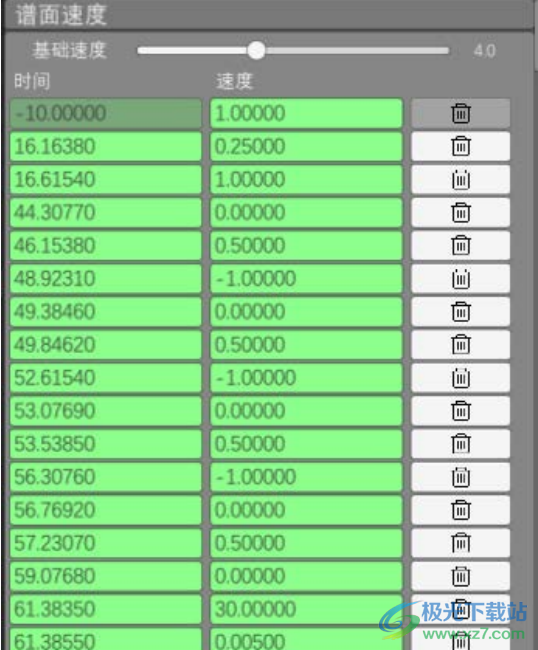
PS:此为 3rdAvenue 的谱面速度
特效教学时间
1. 掉帧(以 3rdAvenue 举例)
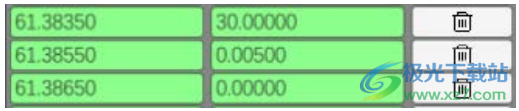
在 note 判定前 0.001s 写一个很大的速度(大道是 30
在 note 判定后 0.001s 写一个很小的速度(大道是 0.05
在 note 判定后 0.002s 写速度 0
2. 闪现(以 3rdAvenue 举例)

先写一个很大的速度(大道是 10000)
然后在合适的时间写一个很小的速度(大道用 0)
3. 退谱(以 YATM 举例)
在退谱前写一个很大的速度(如 10000)
然后写负速度(如-1)即可大范围退谱
PS:这里速度的数字 x 即是原速的 x 倍
最上面没啥存在感的基础速度就是就是 Lanota 的调速
速度右边的垃圾桶小白框就是删除此时间的谱面速度
下载地址
- Pc版
Lanotalium(Lanota谱面自制软件) v2.5.0 官方版
本类排名
本类推荐
装机必备
换一批- 聊天
- qq电脑版
- 微信电脑版
- yy语音
- skype
- 视频
- 腾讯视频
- 爱奇艺
- 优酷视频
- 芒果tv
- 剪辑
- 爱剪辑
- 剪映
- 会声会影
- adobe premiere
- 音乐
- qq音乐
- 网易云音乐
- 酷狗音乐
- 酷我音乐
- 浏览器
- 360浏览器
- 谷歌浏览器
- 火狐浏览器
- ie浏览器
- 办公
- 钉钉
- 企业微信
- wps
- office
- 输入法
- 搜狗输入法
- qq输入法
- 五笔输入法
- 讯飞输入法
- 压缩
- 360压缩
- winrar
- winzip
- 7z解压软件
- 翻译
- 谷歌翻译
- 百度翻译
- 金山翻译
- 英译汉软件
- 杀毒
- 360杀毒
- 360安全卫士
- 火绒软件
- 腾讯电脑管家
- p图
- 美图秀秀
- photoshop
- 光影魔术手
- lightroom
- 编程
- python
- c语言软件
- java开发工具
- vc6.0
- 网盘
- 百度网盘
- 阿里云盘
- 115网盘
- 天翼云盘
- 下载
- 迅雷
- qq旋风
- 电驴
- utorrent
- 证券
- 华泰证券
- 广发证券
- 方正证券
- 西南证券
- 邮箱
- qq邮箱
- outlook
- 阿里邮箱
- icloud
- 驱动
- 驱动精灵
- 驱动人生
- 网卡驱动
- 打印机驱动
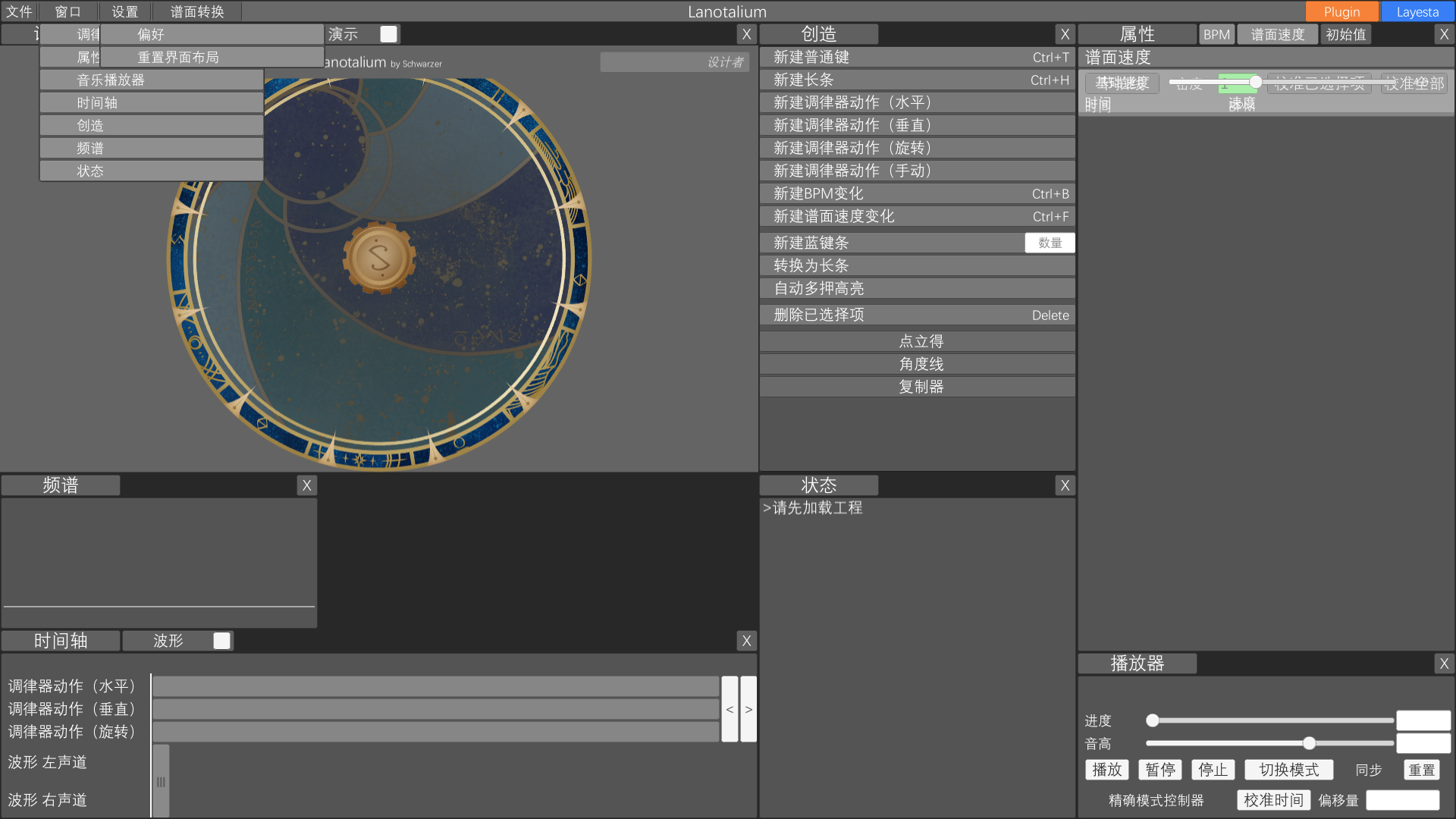







































网友评论